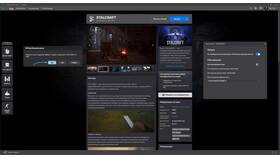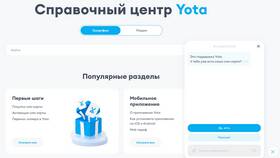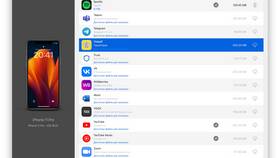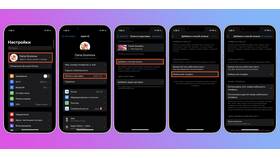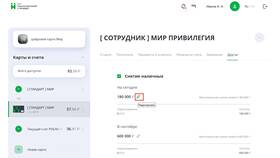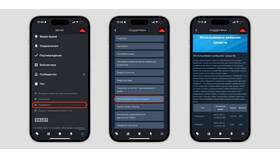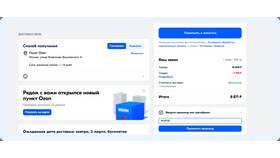| Официальная функция Steam | Создание новой библиотеки на другом диске |
| Ручной перенос | Копирование файлов с последующей настройкой |
| Символьные ссылки | Для продвинутых пользователей |
- Убедитесь в наличии достаточного места на целевом диске
- Закройте клиент Steam и все связанные процессы
- Создайте точку восстановления системы (рекомендуется)
- Подготовьте резервную копию важных файлов
- Откройте настройки Steam (Steam → Настройки)
- Перейдите в раздел "Загрузки"
- Нажмите "Папки библиотеки Steam"
- Выберите "Добавить папку библиотеки"
- Укажите путь на новом диске
- В библиотеке игр правой кнопкой выберите "Свойства"
- Перейдите на вкладку "Локальные файлы"
- Нажмите "Переместить папку установки"
- Выберите новую библиотеку
- Дождитесь завершения процесса
| 1. Копирование | Перенесите папку steamapps на новый диск |
| 2. Удаление | Удалите оригинальную папку steamapps |
| 3. Настройка | Создайте символьную ссылку или добавьте библиотеку в Steam |
- Скопируйте всю папку Steam на новый диск
- Запустите файл Steam.exe из новой локации
- Клиент автоматически обновит пути
- Удалите старую папку после проверки работоспособности
- Убедитесь в работоспособности клиента
- Проверьте запуск нескольких игр
- Проконтролируйте целостность файлов через Steam
- Удалите временные файлы со старого диска
| Ошибки запуска | Проверьте целостность файлов игры |
| Отсутствие игр в библиотеке | Добавьте папку через настройки Steam |
| Проблемы с сохранениями | Включите Steam Cloud или перенесите saves вручную |
Для крупных игровых библиотек процесс переноса может занять значительное время. Рекомендуется выполнять операцию в период минимальной нагрузки на систему и не прерывать процесс перемещения файлов.